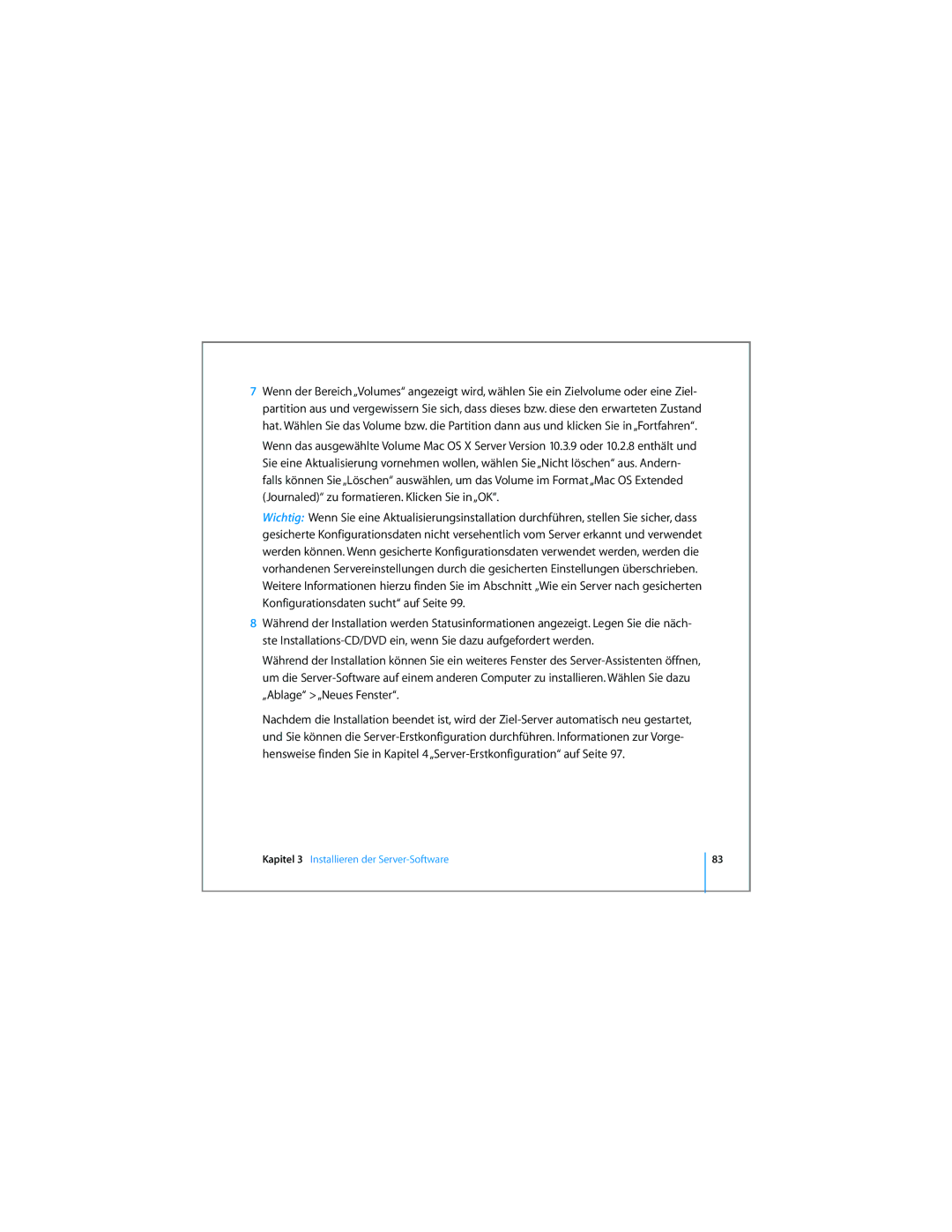7Wenn der Bereich „Volumes“ angezeigt wird, wählen Sie ein Zielvolume oder eine Ziel- partition aus und vergewissern Sie sich, dass dieses bzw. diese den erwarteten Zustand hat. Wählen Sie das Volume bzw. die Partition dann aus und klicken Sie in „Fortfahren“. Wenn das ausgewählte Volume Mac OS X Server Version 10.3.9 oder 10.2.8 enthält und Sie eine Aktualisierung vornehmen wollen, wählen Sie „Nicht löschen“ aus. Andern- falls können Sie „Löschen“ auswählen, um das Volume im Format „Mac OS Extended (Journaled)“ zu formatieren. Klicken Sie in „OK“.
Wichtig: Wenn Sie eine Aktualisierungsinstallation durchführen, stellen Sie sicher, dass gesicherte Konfigurationsdaten nicht versehentlich vom Server erkannt und verwendet werden können. Wenn gesicherte Konfigurationsdaten verwendet werden, werden die vorhandenen Servereinstellungen durch die gesicherten Einstellungen überschrieben. Weitere Informationen hierzu finden Sie im Abschnitt „Wie ein Server nach gesicherten Konfigurationsdaten sucht“ auf Seite 99.
8Während der Installation werden Statusinformationen angezeigt. Legen Sie die näch- ste
Während der Installation können Sie ein weiteres Fenster des
Nachdem die Installation beendet ist, wird der
Kapitel 3 Installieren der Server-Software
83